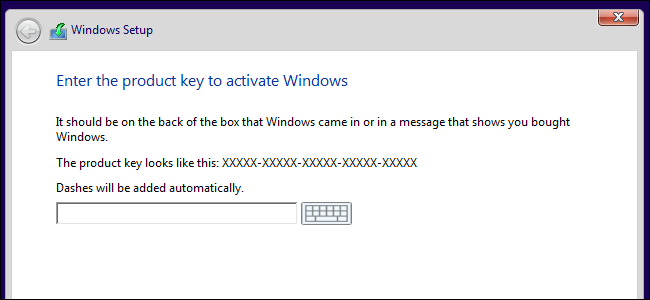Microsoft ha deciso di mettere a disposizione in maniera gratuita Windows 10 per tutti i possessori di licenza Windows 7 e Windows 8. La key gratuita, però, è strettamente dipendente alla scheda madre. Se la si cambia, si perde anche la licenza gratuita di Windows 10. Come risolvere il problema? In questa guida vedremo come usare la licenza gratuita di Windows 10 dopo un cambio di hardware.
Il passaggio della chiave è possibile grazie ad Anniversary Update, uno degli ultimi aggiornamenti di Windows 10
La procedura in questione va bene solo se si utilizza l’ultima versione del sistema operativo dell’azienda di Redmond.
Premessa: come mai non è possibile utilizzare un semplice seriale? La risposta sta nel fatto che la licenza gratuita di Windows 10 funziona in maniera diversa dalle chiavi degli altri sistemi operativi, incluse quelle acquistate. Prima bisognava inserire la key acquistata nel corso della configurazione iniziale. Per i laptop, la licenza del sistema operativa è inclusa nel BIOS. Ciò significa che, qualora venisse installata una nuova copia di Windows 10, quest’ultima sarebbe abilitata senza intoppi. Microsoft non fornisce product key con le licenze gratuite. Tuttavia, “lega” l’ID unico con la scheda madre. Il “legame” viene naturalmente memorizzato su specifici server. Se si cambia l’hardware, in questo caso la scheda madre, non si riesce ad abilitare la copia del software.
Il problema può essere bypassato, come detto, con Anniversary Update di Windows 10. Il sistema permette l’associazione della key all’account Microsoft personale. Risultato? Il sistema operativo può essere abilitato, a prescindere dal cambiamento della scheda madre. Tutto avviene in automatico, con il login dell’account Microsoft su Windows 10. Il percorso da seguire è “Impostazioni” > “Aggiornamento e sicurezza” > “Attivazione”: a questo punto, basterà aggiungere l’account Microsoft. Verrà visualizzata la scritta “Windows è attivato con una licenza digitale associata al tuo account”. Da questo momento è possibile effettuare il cambiamento dell’hardware e della scheda madre.